פרסומת
 יש הרבה לוחות שנה ואפליקציות למשימה, ולמען האמת, אני חושב שניסיתי כמעט כל אחד מהם. הקושי היחיד שהיה לי תמיד הוא שאני לא אוהב את הצורך לפתוח אפליקציה או לבקר באתר כדי לבדוק את לוח השנה שלי. לדעתי, כל מערכת לוח שנה צריכה להיות משולבת באופן מלא בשימוש הרגיל שלך באינטרנט, והיא צריכה להיות זמינה במבט חטוף.
יש הרבה לוחות שנה ואפליקציות למשימה, ולמען האמת, אני חושב שניסיתי כמעט כל אחד מהם. הקושי היחיד שהיה לי תמיד הוא שאני לא אוהב את הצורך לפתוח אפליקציה או לבקר באתר כדי לבדוק את לוח השנה שלי. לדעתי, כל מערכת לוח שנה צריכה להיות משולבת באופן מלא בשימוש הרגיל שלך באינטרנט, והיא צריכה להיות זמינה במבט חטוף.
כשאני חושב על מערכת לוח שנה מקוונת כלשהי, אני בהחלט מתקשר עם לוח השנה של גוגל הארוך ביותר. הסיבה היא שהיא מציעה כמעט כל מה שצריך במערכת תזמון אישית - רשימת מטלות, יצירת אירועים וקביעת פגישות קלה וגישה באמצעות אפליקציית שולחן עבודה או אתר. לוח השנה של גוגל נגיש אפילו מ- Google Mail, או מלקוחות דוא"ל אחרים כמו Outlook 7 כלים לסנכרון Microsoft Outlook עם לוח השנה של גוגלכדי לסנכרן את לוח השנה של Outlook עם Google, אתה זקוק לכלים טובים. אנו מראים לך את הטובים ביותר לסנכרון של שני לוחות השנה. קרא עוד או ציפור הרעמים כיצד לשלב את לוח השנה של גוגל בתוך רעםאתה משתמש בת'אנדרבירד ויומן Google ואתה תוהה כיצד תוכל לאחד את השניים? אנו מראים לך כיצד לשלב באופן מלא את לוח השנה של Google עם Thunderbird. קרא עוד .
לאחר זמן מה, אני תמיד נוטה להפסיק להשתמש ביומן שלי כי בדרך כלל אני עסוק מכדי לבדוק אותו! ובכן, אם אתה אוהב אותי, אתה תשמח ללמוד על גוגל שימושי בודק לוח שנה תוסף ל- Chrome שמביא את היומן לקצות אצבעותיך כשאתה גולש ברשת.
התקנת בודק לוח השנה של גוגל פלוס
כשאתה מתקין לראשונה את התוסף Chrome, תחילה תראה את מסך האפשרויות. עברו על אלה בזהירות, מכיוון שיש הרבה תכונות מגניבות מאוד שתוכלו להפעיל על המסך. לדוגמאות, ניתן לאפשר "הפעלה קולית", שתתריע בפניך כאשר אירוע או פגישה מתקרבים עם קול שמע. זה די מגניב אם אתה רוצה להיות מסוגל להתרחק מהמחשב שלך אבל לא רוצה לפספס שום התראות ביומן.

לאחר התקנתו, התוסף יוסיף סמל לוח שנה קטן ליד שדה המיקום של הדפדפן. אם עדיין לא התחברתם, לחץ לחיצה ימנית על הסמל ובחר "להתחבר"כדי להיכנס לחשבון Google בו מאוחסן היומן שלך.

לאחר שתתחבר, כל שעליך לעשות כדי לקבל הצצה מהירה בסקירת לוח השנה שלך להיום ומחר הוא לרחף את העכבר מעל הסמל. תראה קופץ קטן המציג את כל האירועים ביומיים ההם. זה לא נהיה הרבה יותר נוח מזה!
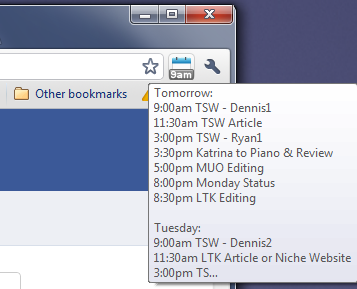
אם אתה רוצה לראות גרסה מלאה עם לוח השנה שלך, פשוט לחץ לחיצה ימנית על הסמל. כשתעשה זאת, כל לוח השנה שלך ייפתח בתיבה קופצת ממש בדפדפן שלך. בניגוד לכל כך הרבה יישומונים או תוספים רבים אחרים שמשלבים אותך ביומן Google, זה לא סתם לשלוח אותך לאתר לוח השנה, זה למעשה נותן לך גישה כמעט מלאה ליומן שלך ממש בתוך דפדפן.
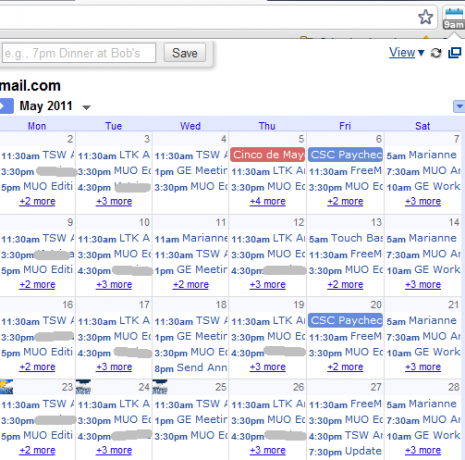
רוצה לשנות לתצוגה שבועית, או להציג את סדר היום שלך ליום? פשוט לחץ על נוף התיבה הנפתחת ובחר כיצד תרצה להציג את לוח השנה המשולב.
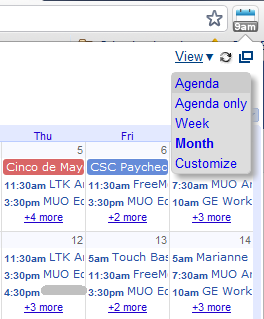
מאפיין נחמד נוסף הוא אם ברצונך להציג פרטי פגישה, אתה עדיין לא צריך ללכת לאתר לוח השנה בפועל. הכל זמין ממש בתוך התוסף. פשוט לחץ על פריט לוח שנה, ופרטי הפגישה יופיעו בראש לוח השנה. אם תלחץ על "פרטים נוספים >>", רק אז יומן Google יפתח בלשונית חדשה לפרטים לאותו אירוע או פגישה.
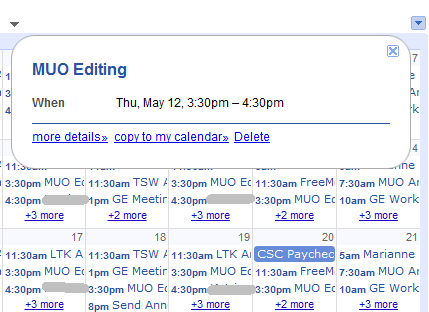
אתה יכול גם להוסיף פגישות חדשות על ידי הזנה מהירה לתוך "הוספה מהירהבשדה בראש לוח השנה, או שתוכל ללחוץ על כל יום בחודש ויופיע חלון קופץ בו תוכל להקליד את פרטי האירוע. המשמעות היא שגם אם אתה באמצע הגלישה בתוצאות של גוגל או קריאת מאמר, בתוך רק כמה קליקים של התוסף הזה מאפשרים לך להוסיף אירוע ליומן שלך אפילו בלי לעזוב את האתר שאתה נמצא בו.

יש כמה תוספות קטנות נוספות עם תוסף Chrome זה. תבחין כי היום ובימים הקרובים יש סמל קטן של מזג האוויר בפינה השמאלית העליונה של תצוגת החודש. אם תלחץ על סמל זה, תוכל לראות תחזית מהירה של 3 ימים למזג האוויר - מה שבוודאי עוזר כשאתה מתכנן את הנסיעות האלו ומוסיף את הפגישות והפעילויות שלך ליומן!
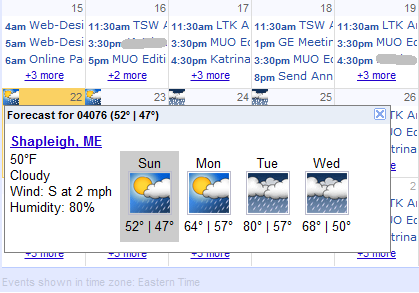
כשאתה לוחץ על הלחצן "נוף"התפריט הנפתח ובחר"התאמה אישית"מהתפריט, תובא לחלק של דף האפשרויות בו תוכל להתאים אישית את תצוגת לוח השנה באמצעות קוד HTML. באמצעות תכונה זו, באפשרותך לשנות את הגובה, הרוחב, הצבעים והרבה תכונות תצוגה אחרות עבור לוח השנה הקופץ שלך. הקלק על ה "עוזר לוח השנה"לבוא עם הקוד שיעשה מה שאתה רוצה.
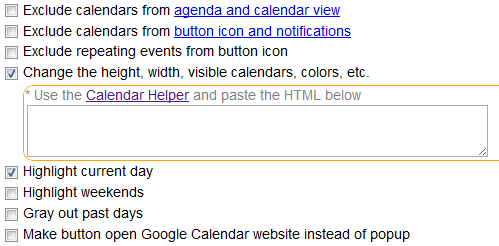
כפי שאתה יכול לראות, לוח השנה של בודק לוח השנה הוא תוסף די ורסטילי לכרום שידאג למחוק כל צורך לבקר בדף יומן Google עצמו! מעכשיו אתה יכול פשוט להחליק את העכבר שלך עד לסמל הבודק בדפדפן שלך, ותוך שניות יש גישה מלאה ליומן שלך ולכל הפגישות שלך.
האם אתה משתמש בבודק לוח השנה? אילו תכונות אתה מוצא שימושי ומה לדעתך חסר? נסה את זה ושתף את מחשבותיך בקטע התגובות למטה!
אשראי תמונה: uwbobio
לראיין תואר ראשון בהנדסת חשמל. הוא עבד 13 שנה בהנדסת אוטומציה, 5 שנים בתחום ה- IT, וכעת הוא מהנדס אפליקציות. כעורך מנהל לשעבר של MakeUseOf, הוא דיבר בכנסים ארציים להמחשת נתונים והופיע בטלוויזיה וברדיו הארציים.


